注:以下只是概述了VB与ACCESS连接的三种方法,每种方法都可与ACCESS数据库进行连接。
一.使用ADO对象,通过编写代码訪问数据库
1. Connection 对象
2. ODBC数据源
二.使用ADO Data 控件高速创建数据库连接
有三种连接方法
1.Data Link文件
2.使用ODBC数据源名称
3.使用连接字符串
三. 使用数据环境设计器创建数据库连接
1.首先加入环境引用。
2.然后找到数据源进行连接
不管是哪一种连接,都是先有一个路径,通向要连接的数据源,和数据源建立关系,在连接。就好比从北京到上海,能够做汽车,能够做火车,还能够做飞机,汽车走快速,火车走铁路,飞机走航线,过程不一样,但结果是一样的,都是到达上海目的地。
在操作这三种连接方式的时候,会发现有反复的操作。
Data 控件连接中,ODBC数据源的连接和使用字符串的连接 与直接使用ODBC数据源连接中,不同是,直接使用ODBC数据源设置好路径后,再用connection对象连接就可以;Data控件则不用Connection 对象,有控件,设置好路径了,就直接连到啦。
数据环境设计器和ADO 对象,都用到了connection连接。不同的是,数据环境设计器中,connection连接途径是和data控件中字符串的连接步骤一致。
总结不同:ADO对象连接须要编写代码,其它的不用编写代码。
以下具体介绍每一种连接方法的具体步骤:
1,使用ADO connection对象
首先,要建立ADO引用,定义connection这个类,然后实例化对象。
代码完毕例如以下:
Dim objCn As New Connection, objRs As New Recordset
objCn.ConnectionString = "Provider=Microsoft.Jet.OLEDB.3.51;" & "Data Source=" & App.Path & "\实例01.mdb"
objCn.Open
2,使用ODBC数据源
首先,打开电脑上的ODBC数据源,建立关系。
过程例如以下:
1),打开电脑上的ODBC数据源
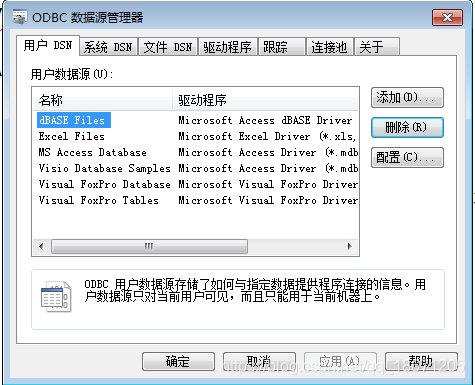
2)点击加入
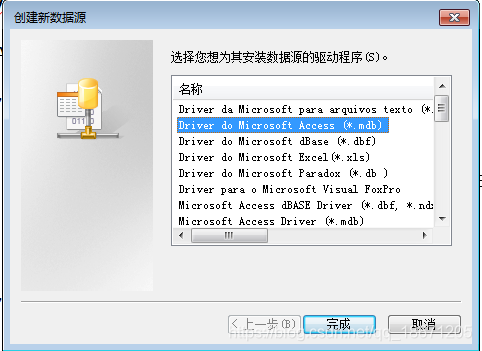
3)命名

4)和数据库源建立关系
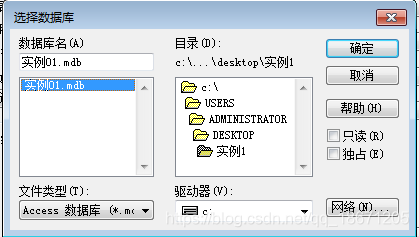
5)用代码实现连接
dim objCn As Connection
Set objCn = New Connection
objCn.Open “DSN=实例2DSN”
3,ADO Data 控件创建连接
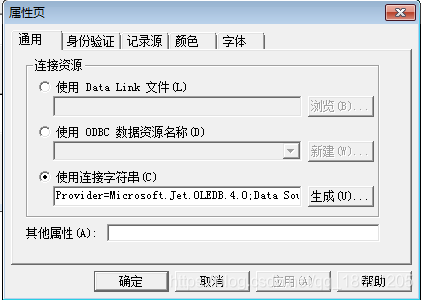
2)从三种连接资源中选择一种。
使用data Link 文件:直接点击浏览,找到包括连接字符串的.udl文件就可以
使用ODBC数据源连接,单击新建
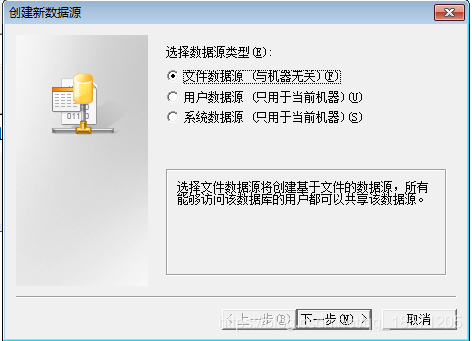
选择用户数据库,之后的操作跟2中步骤一样。
使用连接字符串:单击生成
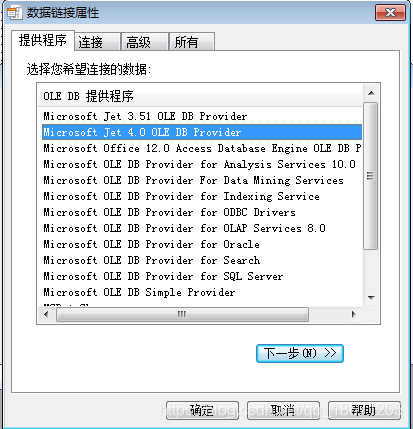

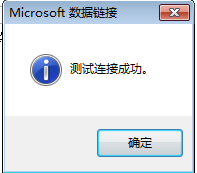
4,使用数据环境设计器创建数据库连接
加入引用
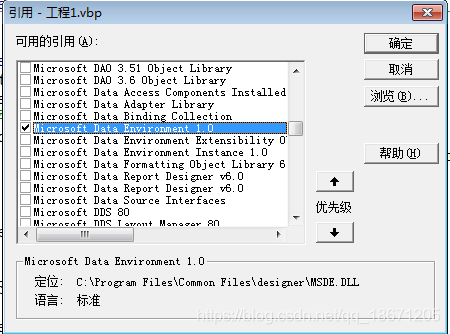
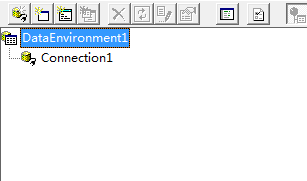
右击创建连接,在右击想要连接的属性,之后的操作跟data控件中使用字符串中的操作一致。